Протягом багатьох років Apple зарекомендувала себе як найкращий бренд, до якого звертаються продюсери, дизайнери, редактори та інші працівники творчих професій. Його шанувальники насолоджуються безліччю гнучких способів надання спільного доступу до медіафайлів. (Як щодо AirDrop, iCloud і iMessage для початку?)
Але навіть ці патентовані інструменти мають обмеження, як‑от стиснення великих файлів або неможливість ділитися з пристроями інших виробників.
Отже, що відбувається, коли ви хочете поділитися великим відеофайлом із iPhone, зберігаючи його повну та оригінальну якість? Пропонуємо дізнатися.
Поспішаєте? Перейти до рішень
- Як поділитися тривалим відеозаписом за допомогою Dropbox
- Надсилайте їх за допомогою засобу передавання файлів
- Скидайте відеозаписи або файли комусь поблизу за допомогою AirDrop
- Діліться файлами або відеозаписами обсягом до 5 ГБ за допомогою iCloud
Чому іноді важко надсилати великі файли з iPhone?
iPhone має низку вбудованих інструментів і програм для обміну медіафайлами, які також мають свої обмеження щодо обміну файлами. Якщо у вас виникають проблеми з надсиланням відеозаписів на iPhone, це, імовірно, зводиться до одного з таких факторів:
- Обсяг файлу: ваш файл завеликий для використовуваного носія обміну.
- Формат файлу: відеозапис зроблено у форматі, який не підтримується вашим пристроєм.
- Контекст спільного доступу: деякі способи надання спільного доступу працюватимуть лише між пристроями Apple, які знаходяться на близькій відстані один від одного.
Чим відрізняються ці обмеження в стандартних системах обміну файлами, доступних на iPhone? Розглянемо це трохи докладніше.
iMessage
На момент написання цієї статті в 2023 році система обміну повідомленнями за замовчуванням від Apple є гібридом традиційної програми обміну SMS‑повідомленнями та програми обміну повідомленнями в інтернеті. Залежно від способу використання, iMessage має різні правила надання спільного доступу до файлів.
Для початку можна надсилати файли обсягом не більше 3,5 МБ під час обміну медіафайлами з пристроїв інших виробників. (Це на додаток до інших обмежень, пов'язаних із повідомленнями служби обміну мультимедійними повідомленнями (MMS)).
У разі спільного використання iMessage з іншим iPhone можна обмінюватися файлами обсягом до 2 ГБ. Звичайно, навіть тоді відеозаписи буде стиснуто й вони втратять певну якість. Тож це не може бути ідеальним варіантом у тих випадках, коли потрібно зберегти повну роздільну здатність або частоту кадрів відеозапису.
AirDrop
AirDrop є, по суті, відповіддю Apple на Bluetooth. Використовуючи комбінацію технологій Bluetooth і WiFi, можна обмінюватися файлами з будь‑яким пристроєм, що знаходиться в межах вашого фізичного місцезнаходження.
Звичайно, це означає, що вам потрібно бути фізично поруч із одержувачем. (Не дуже зручно, якщо ви намагаєтеся поділитися чимось із людиною, яка знаходиться в іншому місті!)
Також слід пам'ятати, що Airdrop можна використовувати лише на пристроях Apple (використання на Android не передбачено).
iCloud
iCloud являє собою рішення для хмарних сховищ, яке Apple пропонує користувачам своїх пристроїв.
Хоча це зручне додаткове сховище, ви не можете ділитися файлами, обсяг яких перевищує 5 ГБ, що робить iCloud дещо обмеженим для тих, хто має справу з експортом відеозаписів великого обсягу.
4 способи обміну відеозаписами великого обсягу на iPhone
Отже, які у вас є варіанти поділитися відеозаписом з iPhone? Який із них найкраще відповідає вашим щоденним потребам? Є кілька ідей.
1. Діліться ним за допомогою хмарного сховища
Найкращий спосіб поділитися своїм відеозаписом із iPhone, зберігаючи його повну якість, — це використовувати хмарне рішення для обміну посиланнями. Використовуйте безпечне посилання, щоб надсилати файли з хмарного сховища Dropbox.
У такий спосіб ви можете надіслати копію свого відеозапису (або поділитися доступом до нього) без необхідності стискати його та жертвувати роздільною здатністю, частотою кадрів або глибиною кольору. Ми спрощуємо надсилання довгих відеозаписів без необхідності передавати або вкладати що‑небудь. Просто скопіюйте посилання на файл у хмарному сховищі, уставте його у свою програму для обміну повідомленнями або поштову програму й натисніть «Надіслати». Готово!
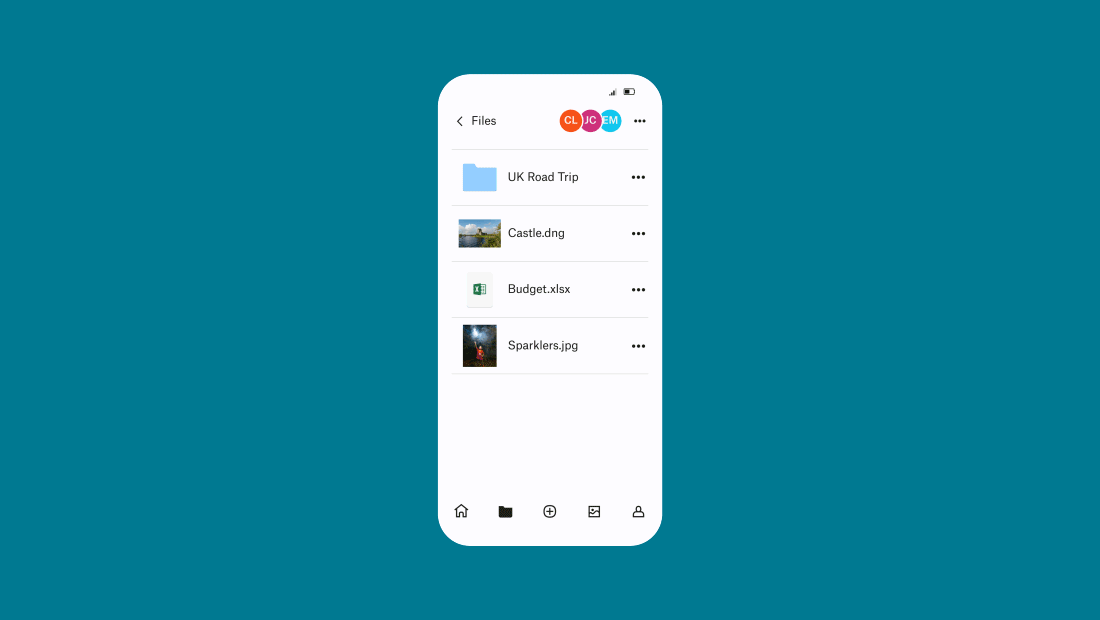
До відома: Коли ви ділитеся посиланням на відеозапис у своєму хмарному сховищі, ви дозволяєте одержувачу переглядати екземпляр файлу, який існує у вашому сховищі, і мати доступ до нього. Це означає, що будь‑які внесені вами зміни будуть помітні для одержувача, навіть зміни, зроблені після того, як ви поділилися посиланням.
2. Надішліть окрему копію, яку можна буде завантажити
Звичайно, іноді вам не потрібно, щоб хтось бачив вашу копію відеозапису. Ви хочете надіслати окрему копію, яку можна будо б завантажити. Саме тут у гру вступають засоби для передавання великих файлів, як‑от Dropbox Transfer.
Просто оберіть до 100 ГБ файлів зі свого iPhone за допомогою вікна передавання в Dropbox Transfer, оберіть потрібні параметри та скопіюйте посилання в повідомлення або електронну пошту. Потім одержувач може завантажити копію файлів за отриманим посиланням.
Потрібно поділитися більше ніж 100 Гб? Жодних проблем. Просто розподіліть його на дві частини для передавання та поділіться обома посиланнями. Ви можете передавати скільки завгодно файлів за умови, що одне посилання не перевищує 100 ГБ.
Dropbox Transfer забезпечує повний контроль над вашими файлами. Ви можете захистити копії паролем, контролювати доступ, установити термін дії посилання для спонукання до завантаження та підтвердження доставки. Також можна створити стильну сторінку завантаження своїх відеозаписів, зокрема фонове зображення та логотип на ваш розсуд.
3. Скидайте відеозаписи або файли комусь поблизу за допомогою AirDrop
Два шанувальники iOS в одному місці? Чудово; AirDrop уперед.
4. Діліться файлами або відеозаписами за допомогою iCloud:
Уже використовуєте iCloud і обсяг вашого відеозапису становить менше 5 ГБ? Тоді це зручний варіант.
Як надсилати великі відеофайли з iPhone на iPhone, комп'ютер, Mac або адресу електронної пошти
Існує безліч варіантів, як ділитися даними з iPhone на інші пристрої. Ось кілька додаткових указівок щодо способів ділитися відеозаписами з iPhone на конкретній платформі.
Надсилання великих файлів з iPhone на Android
Хоча iPhone має власні вбудовані програми для обміну медіафайлами, як iMessage, вони доступні лише для обміну між пристроями iPhone. Коли ви ділитеся даними з iMessage на пристрій Android, ви обмежені мізерними 3,5 МБ. Цього ледве вистачить для відеозапису високої роздільної здатності!
Щоб поділитися великими відеофайлами з iPhone на Android, потрібно лише скопіювати посилання на файл у хмарне сховище Dropbox і надіслати його за допомогою обраної програми обміну повідомленнями. Або ж скористайтеся інструментом для передавання файлів, наприклад, Dropbox Transfer, щоб створити посилання на завантаження.
Надсилання великих файлів із iPhone на комп'ютер або Mac
Якщо вам потрібно передати файл на власний комп'ютер або Mac, зазвичай це можна зробити за допомогою сумісного USB‑кабелю, який приходиться до портів на телефоні та комп'ютері. Або ж можна скористатися AirDrop.
Якщо вам потрібне щось більш зручне, iCloud або хмарне сховище Dropbox дозволить отримати доступ до своїх файлів, коли вони вам знадобляться. Створюючи кожен файл, можна автоматично завантажувати його в хмарне сховище, щоб ділитися ним у будь‑який зручний для вас час.
Надсилання великих файлів із iPhone на адресу електронної пошти
Щоб поділитися файлами з iPhone на адресу електронної пошти, скопіюйте посилання на файл у хмарне сховище Dropbox і надішліть електронною поштою.
Або ж скористайтеся інструментом для передавання файлів, наприклад, Dropbox Transfer, щоб створити посилання на завантаження або надішліть файл безпосередньо електронною поштою.
Легко надсилайте з iPhone відеозаписи великого обсягу за допомогою Dropbox
Незалежно від того, чи ви надсилаєте копію готового редагування, чи ділитеся незавершеною роботою для співпраці, Dropbox допоможе вам надсилати довгі відеозаписи з iPhone. Для того щоб розпочати, поділіться посиланням зі свого хмарного сховища Dropbox або перейдіть до Dropbox Transfer і почніть додавати файли.
